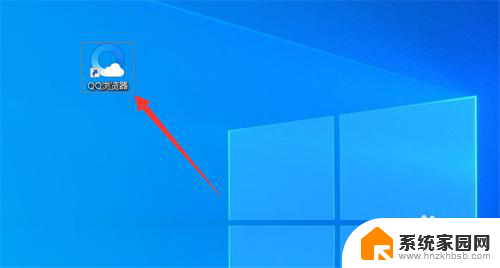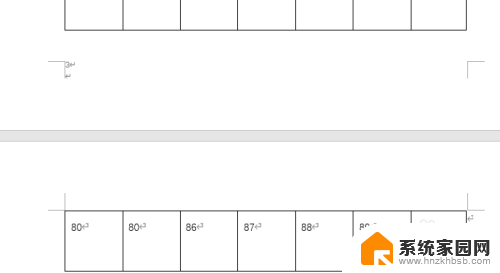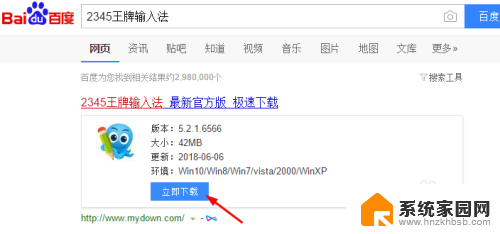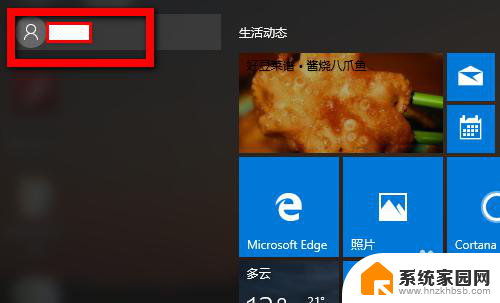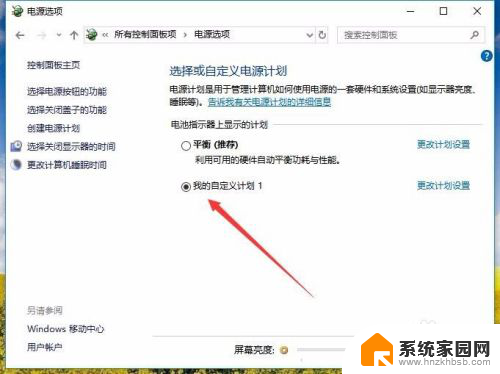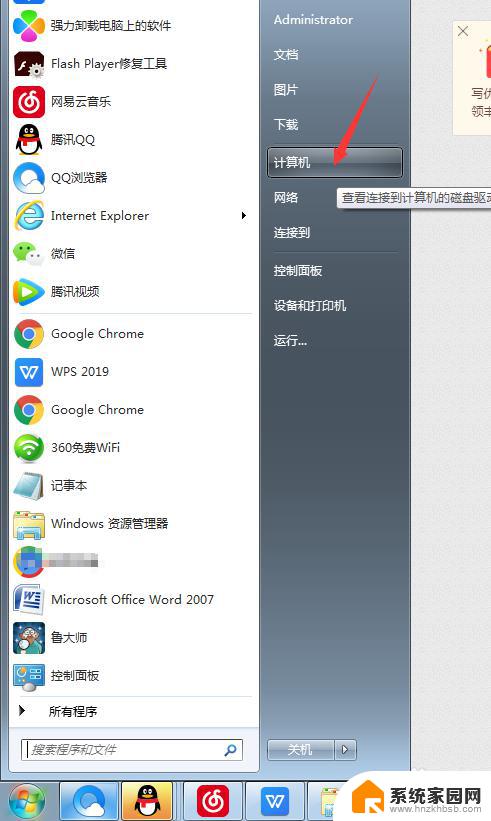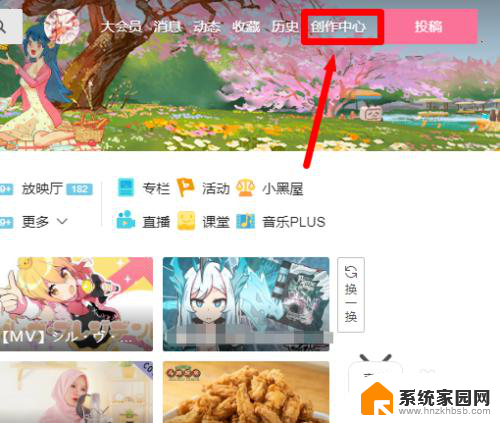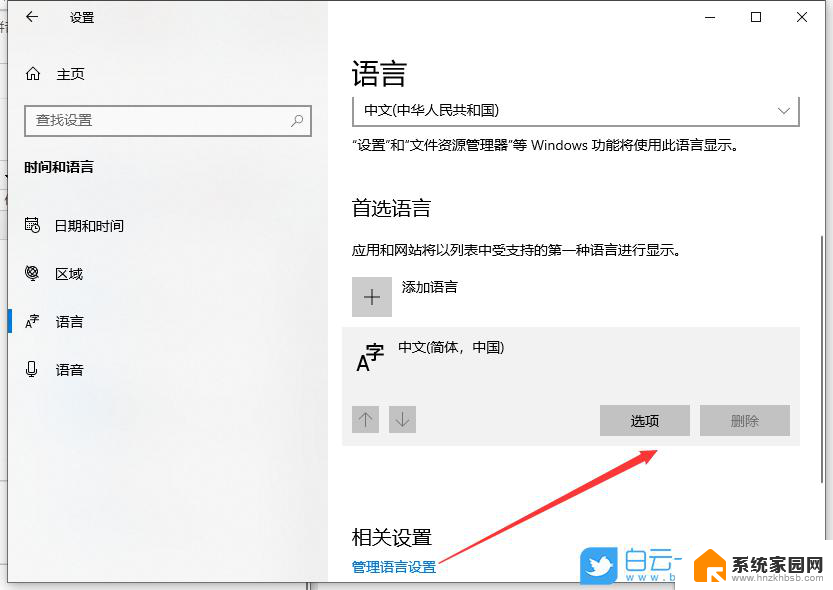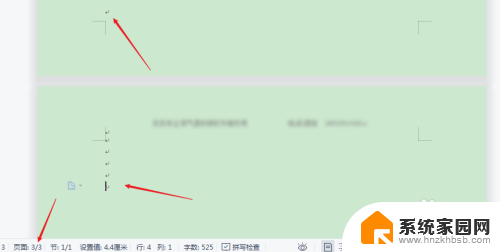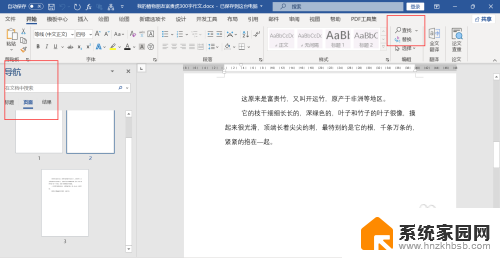win10删除2345注册表 win10删除2345主页的具体步骤
在使用Win10系统时,有时候我们可能会遇到2345注册表或2345主页等不必要的软件或插件,这些可能会影响系统运行和浏览器的使用体验,对于不需要的软件或插件,我们可以通过一些简单的步骤来进行删除,以保持系统的清洁和流畅。接下来我们将介绍如何在Win10系统中删除2345注册表和2345主页,让您的电脑运行更加顺畅。
win10彻底删除2345主页操作方法 方法一:1、下面以2345系统软件为例,右击此电脑,选择属性。
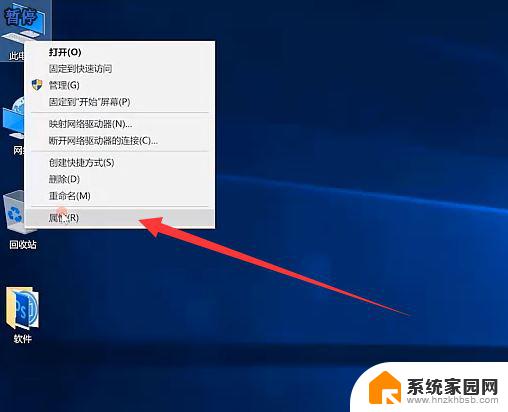
2、点击控制面板主页。
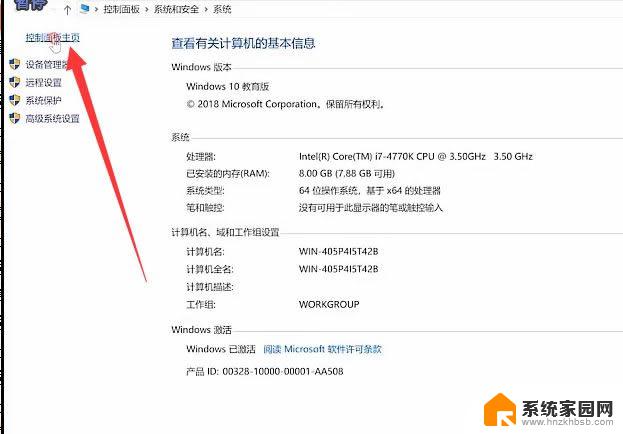
3、点击卸载程序。
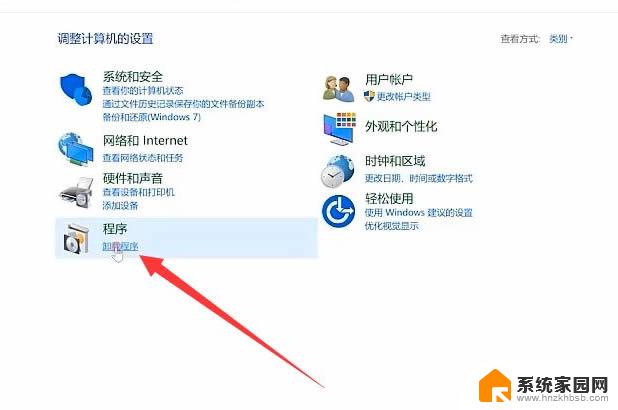
4、找到需要卸载的软件后右击,点击“卸载/更改”。
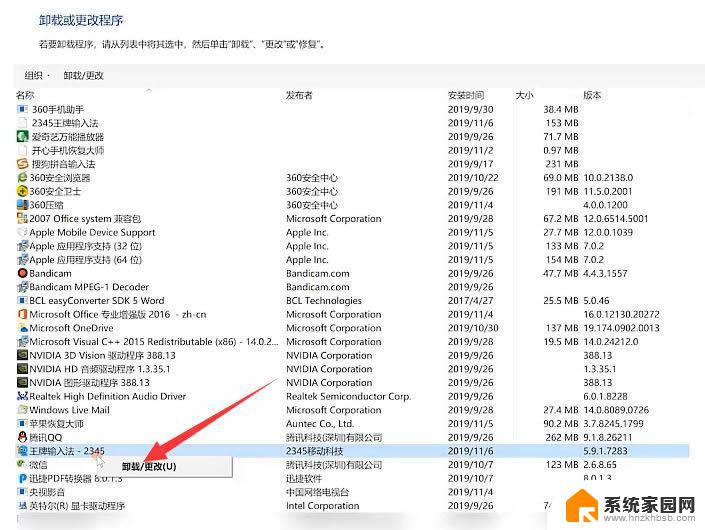
5、选择开始卸载后点击确定。
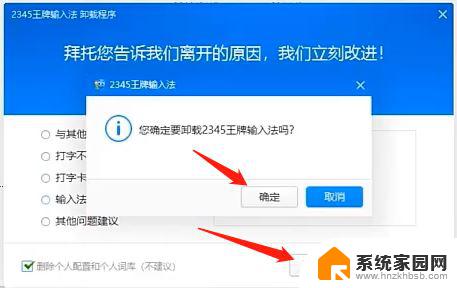
6、用此类方法卸载其他的垃圾软件即可。

1、如果IE的Internet选项处可以编辑,就直接在这里输入自己想要设置的主页。例如空白页about:blank,点击应用并确定。
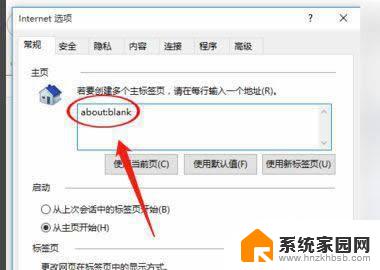
2、这个时候你就会发现当我们再次打开IE浏览器时,主页就会变成了空白页而不是2345。
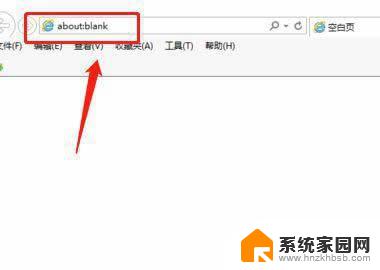
3、如果遇到主页处锁死,不让修改的情况,那么就需要用户打开注册表。按win+r调用运行窗口,输入regedit点击确定调出注册表。
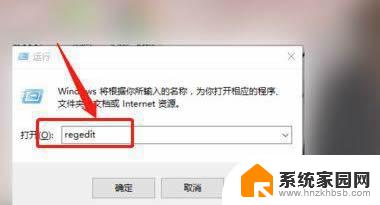
4、点击“编辑”--“查找”,在“查找目标”框中输入2345的首页地址。一直点击查找下一个,将匹配到的值全部修改为about:blank。

5、再次打开IE浏览器首页2345就没有了,修改注册表的方法比较彻底。建议使用修改注册表的方式。
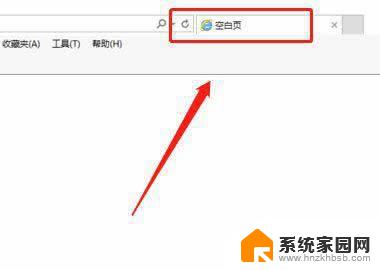
以上是win10删除2345注册表的全部内容,如果你遇到相同的情况,请参照我的方法来处理,希望能够对大家有所帮助。